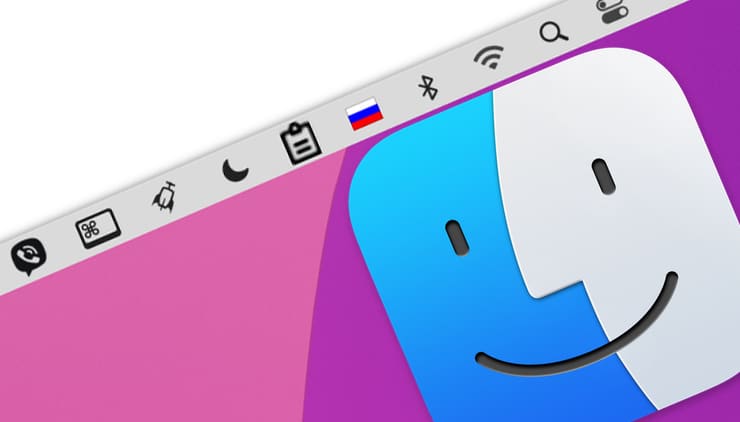De menubalk bovenaan macOS bevat een aanzienlijk aantal systeem- en toepassingspictogrammen van derden, die u alleen naar eigen goeddunken wilt organiseren (en soms zelfs verwijderen). Hoe je dat doet lees je in dit artikel.
OVER HET ONDERWERP: Hoe voeg je een live Memoji-avatar toe aan het macOS-vergrendelingsscherm?
Pictogrammen verplaatsen in de macOS-menubalk
Om pictogrammen in de macOS-menubalk te verplaatsen, kunt u tweaks van derden omzeilen of de code van het besturingssysteem bewerken.
Deze actie kan worden uitgevoerd terwijl u de toets ingedrukt houdt. ⌘Cmd op het toetsenbord. Daarom kunt u pictogrammen in de hele menubalk in willekeurige volgorde verplaatsen.
OVER HET ONDERWERP: Opstarten op Mac of het toevoegen (verwijderen) van programma’s om automatisch te starten wanneer macOS start.
Pictogrammen verwijderen uit de macOS-menubalk
Evenzo (door de ⌘Cmd-toets op het toetsenbord ingedrukt te houden), worden slechts enkele systeempictogrammen van de menubalk verwijderd; sleep het pictogram gewoon naar het bureaubladgebied.
Om app-pictogrammen van derden te verwijderen, kunt u de speciale apps gebruiken die we in dit artikel hebben besproken.
In veel gevallen wordt de activering / deactivering van de weergave van een pictogram in het macOS-menu gedaan vanuit de instellingen van de applicatie zelf (bijvoorbeeld Vkontakte, Skype, Dropbox, enz.).
OVER HET ONDERWERP: Hoe schakel ik de energiebesparende modus in macOS in?
Hoe de menubalk automatisch te verbergen in macOS
Er is een optie in Systeemvoorkeuren (onder Menubalk en Dock) om de menubalk automatisch te verbergen (weergeven bij zweven).
OVER HET ONDERWERP: Shazam op Mac, of hoe je snel nummers kunt herkennen op macOS: 3 manieren.
Hoe verwijderde pictogrammen in het macOS-menu te herstellen
U kunt de pictogrammen herstellen. Dit gebeurt in de instellingen van de applicatie zelf of met behulp van speciale programma’s.
De macOS-systeempictogrammen worden hersteld in de overeenkomstige secties van de macOS-systeemvoorkeuren, we herstellen bijvoorbeeld het pictogram voor volumeregeling:
1. Open → Systeemvoorkeuren… → Geluid.
2. Vink onder in het venster het vakje aan naast het menu-item ‘Geluidsmenu in menubalk weergeven’.
Zie ook: